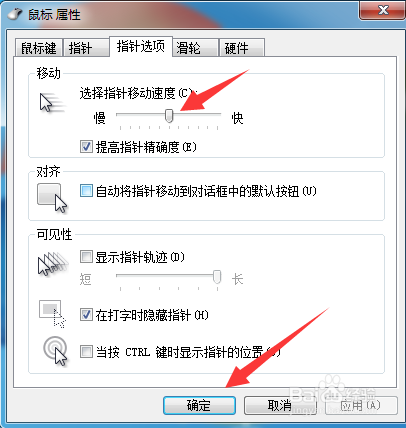WIN7电脑怎么调整鼠标指针快慢
1、先在电脑桌面,点击左下角的菜单,下图演示。

2、接着在里面点击“控制面板”,将控制面板打开,下图演示。
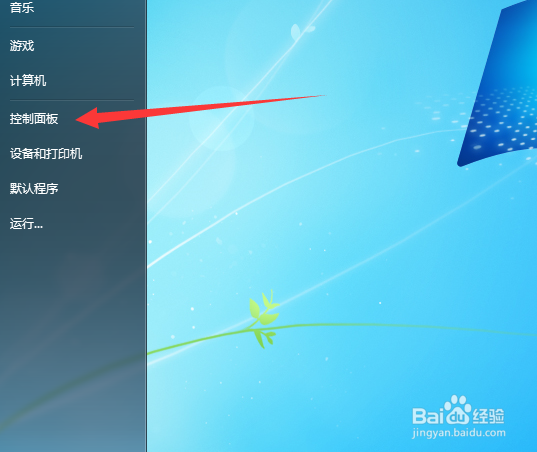
3、接着在里面的功能中,点击“硬件和声音”选项,下图演示。

4、接着看到和硬件中的鼠标选项,点击这个,下图演示。
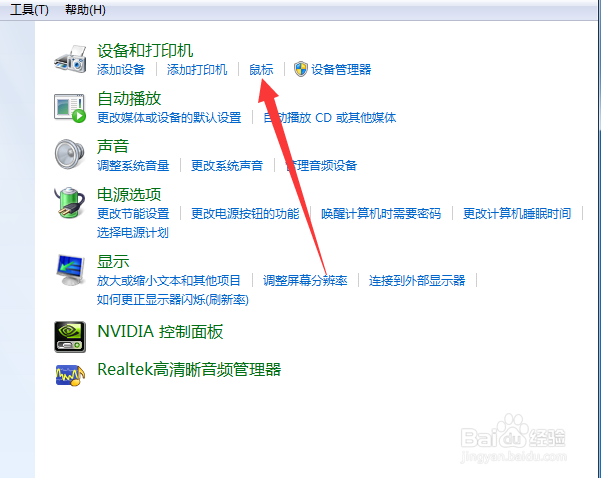
5、接着会打开鼠标属性窗口,在里面点击“指针选项”,下图演示。

6、接着在里面调整指针移动速度滑块,就可以调整鼠标指针快慢,点击下面的“确定”保存好设置,就设置完成了,下图演示。
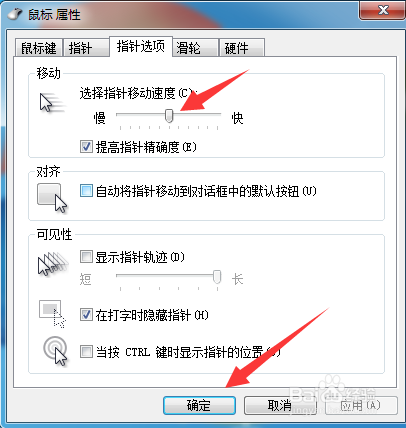
1、先在电脑桌面,点击左下角的菜单,下图演示。

2、接着在里面点击“控制面板”,将控制面板打开,下图演示。
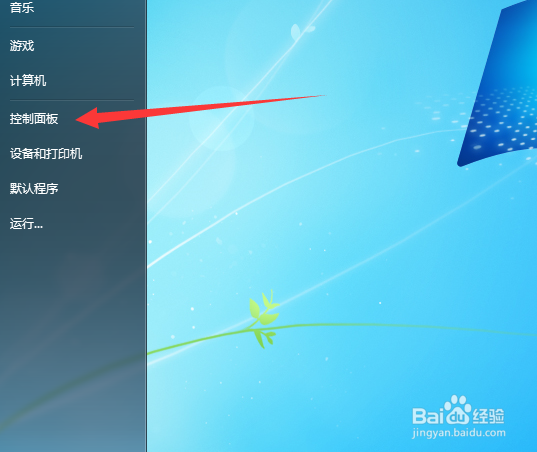
3、接着在里面的功能中,点击“硬件和声音”选项,下图演示。

4、接着看到和硬件中的鼠标选项,点击这个,下图演示。
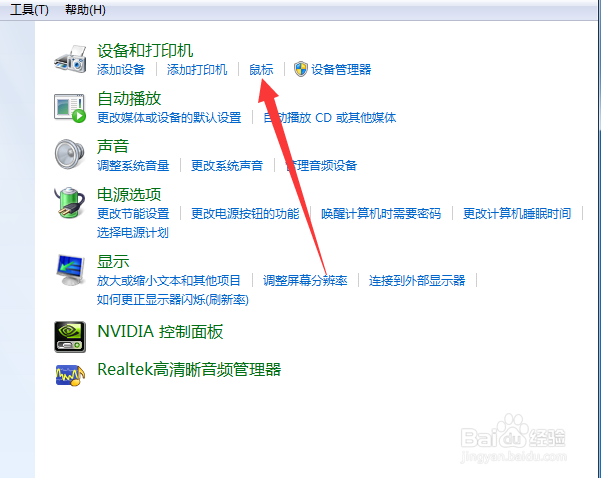
5、接着会打开鼠标属性窗口,在里面点击“指针选项”,下图演示。

6、接着在里面调整指针移动速度滑块,就可以调整鼠标指针快慢,点击下面的“确定”保存好设置,就设置完成了,下图演示。